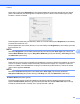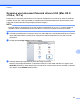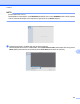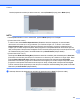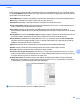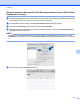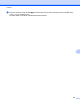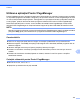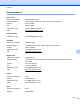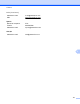Software User's Guide
Table Of Contents
- Ghidul utilizatorului de software
- Modele aplicabile
- Definiţia notelor
- Notă referitoare la întocmire şi publicare
- NOTĂ IMPORTANTĂ
- Cuprins
- Windows®
- 1 Imprimarea
- Utilizarea driverului pentru imprimanta Brother
- Caracteristicile
- Selectarea tipului corect de hârtie
- Imprimarea, scanarea şi trimiterea faxurilor în acelaşi timp
- Ştergerea datelor din memorie
- Status Monitor
- Setările driverului de imprimantă
- Accesarea setărilor driverului de imprimantă
- Fila cu setările de bază
- Fila Avansat
- Fila Profiluri de imprimare
- Fila de întreţinere
- Asistenţa
- Folosirea aplicaţiei FaceFilter Studio de la REALLUSION pentru imprimarea fotografiilor
- Deschiderea programului FaceFilter Studio în timp ce aparatul dumneavoastră Brother este pornit
- Deschiderea programului FaceFilter Studio când aparatul dumneavoastră Brother este oprit
- Imprimarea unei imagini
- Portret inteligent
- Corectarea ochilor roşii
- Imprimarea listei cu expresii
- Dezinstalarea FaceFilter Studio
- 2 Scanarea
- Scanarea unui document folosind driverul TWAIN
- Scanarea unui document folosind driverul WIA
- Scanarea unui document folosind driverul WIA (Pentru utilizatorii Windows® Photo Gallery (Galerie fo ...
- Utilizarea aplicaţiei Nuance™ PaperPort™ 12SE
- Vizualizarea elementelor
- Organizarea elementelor dumneavoastră în directoare
- Legături rapide către alte aplicaţii
- Nuance™ PaperPort™ 12SE permite convertirea textului din format imagine într-un format editabil
- Importarea elementelor din alte aplicaţii
- Exportarea elementelor în alte formate
- Dezinstalarea aplicaţiei Nuance™ PaperPort™ 12SE
- Utilizarea programelor BookScan Enhancer şi Whiteboard Enhancer de la REALLUSION
- 3 ControlCenter4
- Prezentare generală
- Utilizarea ControlCenter4 în Modul acasă
- Fila Foto
- Fila Scanare
- Fila PC‑FAX (pentru modelele MFC)
- Fila Setări dispozitiv
- Fila Asistenţă
- Utilizarea ControlCenter4 în modul avansat
- Fila Scanare
- Fila PC-Copiere
- Fila Foto
- Fila PC‑FAX (pentru modelele MFC)
- Fila Setări dispozitiv
- Fila Asistenţă
- Fila Particularizare
- 4 Instalare de la distanţă (pentru modelele MFC)
- 5 Programul software Brother PC‑FAX (pentru modelele MFC)
- 6 PhotoCapture Center™
- 7 Setările pentru paravanul de protecţie (pentru utilizatorii de reţea)
- 1 Imprimarea
- Apple Macintosh
- 8 Imprimarea şi trimiterea faxurilor
- 9 Scanarea
- 10 ControlCenter2
- 11 Setare de la distanţă şi PhotoCapture Center™
- Utilizarea butonului de scanare
- 12 Scanarea folosind cablul USB
- 13 Scanarea în reţea
- Înainte de a utiliza funcţia de scanare în reţea
- Utilizarea butonului Scan (Scanare) în reţeaua dumneavoastră
- Scanarea către e‑mail (PC)
- Scanarea către serverul de e-mail (pentru modelele MFC)
- Definirea noilor setări implicite pentru Scanare către serverul de e‑mail
- Scanarea către imagine
- Scanare către OCR
- Scanarea către fişier
- Scanarea către FTP
- Scanarea către FTP folosind profilurile pentru serverele FTP
- Scanare către reţea (Windows®)
- Utilizarea protocolului Web Services (Servicii web) la scanarea în reţea (Windows Vista® SP2 sau o v ...
- Index
- brother ROM
Scanarea
156
9
Puteţi modifica următoarele setări, dacă este necesar, din caseta de dialog pe care o accesaţi făcând
clic pe Show Details (Afişare detalii). Vă rugăm să ţineţi cont de faptul că opţiunile şi setările de scanare
pot să difere în funcţie de aparat.
Scan Mode (Mod scanare): selectaţi Document Feeder (Alimentator document) sau Flatbed (Suport).
Kind (Tip): selectaţi Color, Black & White (Alb şi negru) sau Text.
Resolution (Rezoluţie): selectaţi rezoluţia la care doriţi să scanaţi documentul.
Use Custom Size (Utilizare dimensiune particularizată) (Mac OS X v10.7.x): bifaţi această casetă
pentru a personaliza dimensiunile documentului.
Scan Size (Dimensiune de scanare) sau Size (Dimensiune): selectaţi formatul de hârtie al
documentului scanat din Document Feeder (Alimentator document) sau zona de scanare din Flatbed
(Suport).
Orientation (Orientare) sau Rotation Angle (Unghi de rotaţie): selectaţi orientarea documentului din
Document Feeder (Alimentator document) sau unghiul de scanare din Flatbed (Suport).
Auto selection (Selectare automată) (Mac
OS X v10.7.x): dacă bifaţi opţiunea Use Custom Size
(Utilizare dimensiune particularizată) în timp ce utilizaţi Flatbed (Suport), puteţi selecta funcţiile de
detectare automată ale driverului scanerului.
Scan To (Scanare către): selectaţi directorul de destinaţie sau aplicaţia de destinaţie.
Name (Nume): introduceţi textul prefixului utilizat pentru denumirea imaginii scanate.
Format: selectaţi formatul de fişier utilizat pentru datele scanate.
Combine into single document (Combinare într-un singur document) (Mac OS X v10.7.x): dacă
pentru formatul fişierului selectaţi PDF sau TIFF, bifaţi această casetă pentru a scana documentul ca
un singur element şi pentru a-l salva într-un singur fişier.
Image Correction (Corectare imagine): din setările manuale puteţi modifica următorii parametri:
Brightness (Luminozitate), Contrast (numai pentru Mac OS X v10.7.x), Tint (Nuanţă), Temperature
(Temperatură), Threshold (Prag) şi Saturation (Saturaţie).
f Pentru a începe scanarea, faceţi clic pe Scan (Scanare).